
セキュログの利用を開始するには、管理対象端末のセットアップを行う必要があります。
ここでは、そのために必要なエージェントのインストールから、管理画面での設定前までの手順を説明いたします。
別途お送りした資料「管理者サイト情報」内に記されている「PC用ソフトウェアのダウンロードページURL」へ飛んでいただき、ログインID/PWを入力してください。
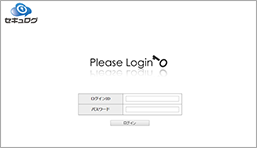
WindowsのOS種別に応じて32bitか64bitいずれかのエージェントをダウンロードしてください。
※OS種別がわからない場合は次のスライドを参照してください。
※種別がわかっている方は5スライド目に移動してください。
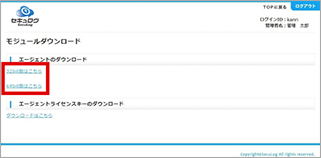
(3) コントロールパネルを開き、表示方法を“小さいアイコン”にして、“システム”をクリック
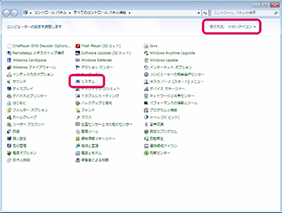
(4) 表示される項目のシステムの種類にOSの種別が記載されているのを確認
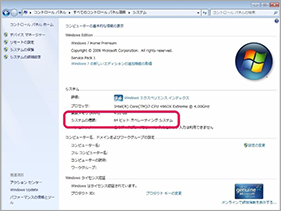
(5) エージェントライセンスキーをダウンロードする
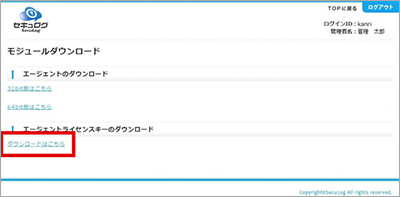
※ダウンロードしたエージェントとエージェントライセンスキーは同一ディレクトリに配置します。
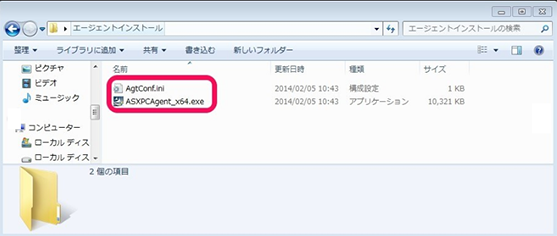
(7) [次へ]をクリック
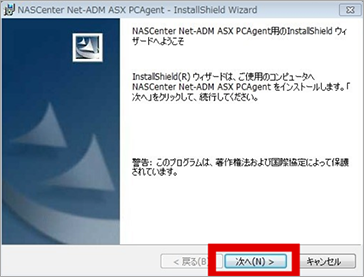
(8) 使用規約に同意して、[次へ]をクリック
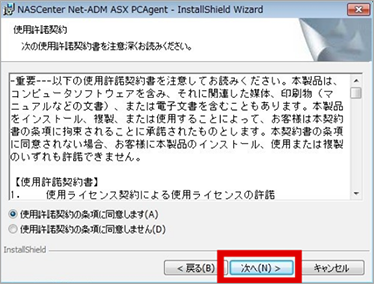
デフォルトの場合は、C:\Program Files\NASCenter\ASXAgentにインストールされます。
※再インストールする場合は、インストール先に以前のデータが残っていないことを確認してください。
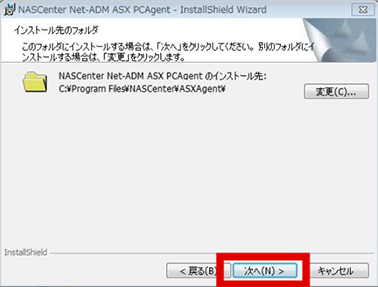
(10) [インストール]をクリックし、インストールを開始
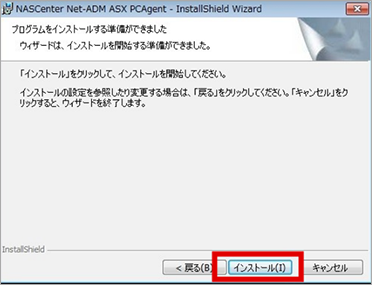
※プロキシサーバを使用している場合は、「インターネットオプションの設定を使用する」もしくは「カスタム設定を使用する」を選択する必要があります。
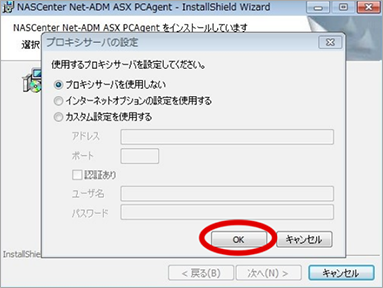
12スライド目以降を参考に、どちらを選択すれば良いか確認してください。
※プロキシサーバを利用していない場合は、本スライドに沿って設定をおこない、14スライド目に移動してください。
(12) [カスタム設定~]を選択し、必要事項を記入してOKをクリック
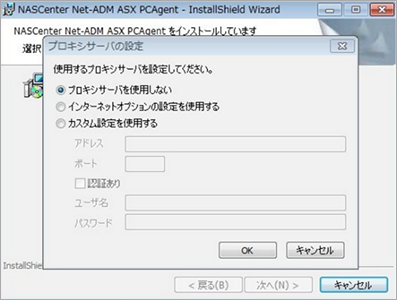
この方法は、プロキシの設定を手動で行うオプションです。
※プロキシサーバの設定値などは、自社のシステム管理者にお尋ねください。
(13) サービスを起動するにチェックを入れて[完了]を押してください
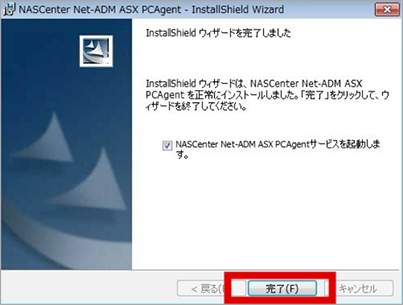
インストールが終了し次第、エージェントが起動します。
新規インストールした端末は、約1時間後、管理者サイトの端末ライセンス管理画面に表示されます。
以上で管理対象端末のセットアップは完了です。
吸い上げられたログは1時間後に管理画面に反映されますので、1時間後に管理画面にログインして、正常に機能しているか確認してください。